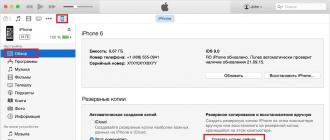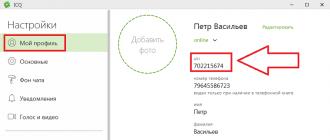Многие сталкивались с необходимостью скачать самую последнюю версию directx 9-й, 10-й или 11-й. В этой статье разберём для чего нужен directx, за чем его обновлять, как обновлять. Доступными словами — directx нужен для взаимодействия Windows с программами и играми на Вашем компьютере .
Для начала что же такое directx?
Directx - представляет из себя библиотеку в которой находятся записи и инструкции для запуска различных технологий. Если какая-то запись отсутствует, то появляется ошибка о том, что отсутствует, к примеру d3dx9_41 запуск данного приложения невозможен, будь то игра или какая-то программа. В данной ситуаций нужно обновить directx.
Также уже по этой ошибке можно узнать какую-версию directx нужно обновить — вот по этим цифрам:
- если d3dx11_42 — последняя цифра 11, она говорит нам о том, что нужно обновить directx 11.
- если d3dx10_42 — последняя цифра 10, она говорит нам о том, что нужно обновить directx 10.
- если d3dx9_42 — последняя цифра 9, она говорит нам о том, что нужно обновить directx 9.

Скачавайте этот файлик, вирусов нет 100%. К сожалению с официального сайта уже нельзя его так просто обновить. После выхода Windows 10, Microsoft просто перенаправляет на скачивание "десятки", поскольку там всё автоматически, да и вообще думают они - давайте все уже устанавливайте 10-ку.
Жмёте «Сохранить файл» и указываете куда он сохранится на Вашем компьютере. Если у Вас браузер Mozilla Firefox , то он автоматически скачается в его папку «загрузки» на диске «С».

Если Вы скачали этот файлик-установщик directx, то вот как он выглядит:

Запускаем его, появляется вот такое окно в котором ставим — «Я принимаю условия соглашения» и нажимаем «Далее»:

После этого у нас появляется вот такое окно, в котором можно убрать галочку — она необязательна и на установку никак не влияет. Нажимаем «Далее»:

Наживаете «Далее», после чего начнётся скачивание обновлений directx. После того как обновление скачается, оно предложит Вам их установить. Установите их. В случае успешного обновления будет указано, что обновления успешно установлены.
Вот таким способом при чём самым надёжным и в общем-то несложным можно обновить directx. Единственное только то, что должен быть доступ в интернет . Вот так мы разобрались с вопросом установки или обновления данной программной библиотеки, нужно, как для и игр,и для многих приложений.
КАК УСТАНОВИТЬ или ОБНОВИТЬ DirectX 9/10/11/12
ОБНОВЛЕНИЕ DIRECTX 12 ❗
ОБНОВЛЕНИЕ DIRECTX 12 ❗
HFG: Поддерживает ли DirectX 12 моя видеокарта NVIDIA?
Процедура обновления DirectX в большинстве случаев выполняется автоматически . Так, в Windows 10 никаких специальных действий не требуется: обновление предустановленных DirectX 11.2 или DirectX 12 осуществляется через «Центр Обновлений ». Пользователь может только отслеживать актуальную версию с помощью встроенного инструмента диагностики, для чего необходимо воспользоваться командой dxdiag в поле поиска меню «Пуск» .
Ручное обновление DirectX
Для ручного обновления, необходимо .
Дальнейшие действия:
1). запустить исполняемый файл;
2). принять условия лицензии;
3). снять или оставить флажок установки панели инструментов Bing.
В дальнейшем при необходимости обновления DirectX при отсутствии постоянного подключения к сети интернет и режима автообновлений, необходимо скачать официальный дистрибутивный пакет с сайта Microsoft на любой съемный носитель. С него файлы просто копируются на компьютер.
Иногда обновление программы не дает результатов и при запуске мультимедийных приложений пользователь видит сообщение о системной ошибке, связанной с отсутствием каких-либо файлов динамической библиотеки (файлы типа *.dll). В этом случае динамическую библиотеку можно просто скопировать с загрузочного диска или флешки или загрузить из интернета, предварительно сделав резервную копию существующей папки.
Путь назначения:
- для 64-битной системы: C:\Windows\System32
- для 32-битной системы: C:\Windows\SysWOW64
Времена, когда требуемую версию Directx нужно было брать с купленного на рынке диска с программами, к счастью, уже давно прошли.
Теперь обновление DirecX через Интернет до последней версии можно сделать онлайн буквально за пару минут - через официальный сайт Microsoft.
Ниже данная процедура расписана во всех подробностях.
Directx входит в состав Windows начиная практически с истоков, а именно - со времен Windows 95. С тех пор меняется лишь его версия - на Windows 95 стояла версия 1.0, на XP - 8.1, Windows 7 и 8 вышли с версией 11.Новые операционные системы полностью поддерживают старые компоненты DirectX, но обратной совместимости нет: DirectX версии 11 начинает работать только с Microsoft Windows 7 .
Процесс установки и обновления
Последнее обновление DirectX, как было отмечено выше, всегда доступно на сайте Microsoft, потому нет смысла скачивать ее с каких-либо других сайтов - более того, в некоторых случаях это может быть даже опасно.
Как же обновить Directx на Windows 7?
Вам необходимо зайти на страницу http://www.microsoft.com/ru-ru/download/details.aspx?id=35.

Сохраните файл, предложенный на этой странице, в удобное для вас место и запустите его:

Согласитесь с условиями лицензионного соглашения отметив мышкой нужную строку. После перехода «Далее» уберите галочку с пункта «Установить панель Bing», так как в нашей стране данный плагин не актуален:

На рисунках ниже демонстрируется процесс установки драйверов DirectX, который происходит в течении нескольких минут. На размер файла внимания обращать не нужно, он может быть разным в зависимости от модификаций системы. После установки достаточно нажать кнопку «Готово» и перезагрузить компьютер.


Устранение проблем при установке
Иногда геймеры сталкиваются с проблемой, когда при запуске приложения или игры выскакивает ошибка обновления DirectX «Запуск программы невозможен, так как на компьютере отсутствует «имя отсутствующего файла».dll», расстраиваться не нужно.
Если не удалось обновить DirectX, попробуйте выполнить такие действия:
- Через «Центр обновлений» проверить самые свежие апдейты для Windows 7,
- Установить «Важные обновления» и перезагрузить компьютер, когда это предложит система,
- Проверить систему антивирусом и почистить реестр от мусора,
- Попробовать установить DirectX повторно.
Если все вышеперечисленные действия не помогли, а при попытке обновления DirectX говорит нам, что более новая версия DirectX уже установлена, а выполнять переустановку не требуется, то просканируйте программой Dll-Files Fixer свою систему (подключение к интернету обязательно) на недостающие объекты и установите то, что предложит диалоговое окно этой программы.
Если этого не случилось – вверху справа находиться поиск, в который напишите название файла из той, ошибки которая вас беспокоит и дождитесь поиска. Когда файл найден, отключите антивирус, скачайте и установите его. Dll-Files Fixer -очень полезная софтина, особенно для тех, кто привык работать в новых версиях Windows, а пользуется программами для старых.
Как узнать текущую версию?
Узнать текущую версию, которая у вас установлена можно при запуске команды «dxdiag» из меню «Пуск»-«Выполнить».
Выделенное жёлтым маркером на рисунке и является объектом поиска. В данном случае установлен DirectX11.

Для чего нужен DirectX?
Direct3D позиционируется как замена универсальному OpenGL в сфере игр. Благодаря специальным исполняемым библиотекам DirectX даёт широкие возможности для управления игровой средой и имеет доступ к клавиатуре, мышке, джойстику, звуковой карте, сети и другим элементам.
Большинство игр и программ, которые работают с данными аппаратными устройствами компьютера, используют DirectX в качестве связующего звена между высокоуровневыми и низкоуровневыми языками программирования, что облегчает работу программистам и позволяет оптимально использовать ресурсы вашего компьютера. А если ресурсов мало - то их всегда можно увеличить, например - разогнать процессор, о чем можно почитать в нашей статье .
Windows 7, Windows 8 и Windows 10Установка и регулярное обновление компонентов и драйверов DirectX позволит максимально оптимизировать Windows для полноценного использования всех возможностей современных многоядерных процессоров и передовых технологий в области компьютерной графики.
Скачать и обновить DirectX
Для обновления драйверов DirectX , необходимо установить на компьютер официальную утилиту от Microsoft — dxwebsetup.exe . После установки она в автоматическом режиме скачает и установит недостающие версии компонентов и драйверов DirectX на ваш компьютер под управлением Windows 7 | Windows 8.1 | Windows 10.
![]() Скачать Microsoft DirectX ® Setup можно с (0.28 МБ, проверено на отсутствие вирусов MSE и Avast) или с официального сайта Microsoft (необходима учетная запись Live ID).
Скачать Microsoft DirectX ® Setup можно с (0.28 МБ, проверено на отсутствие вирусов MSE и Avast) или с официального сайта Microsoft (необходима учетная запись Live ID).
Важно! В Windows 10 по-умолчанию уже установлены пакеты Directx 11.2 и DirectX 12. Скачивание и обновление пакетов происходит через Центр Обновления Windows.
Как установить DirectX
В процессе установки и обновления DirectX, необходимо постоянное подключение компьютера к интернету. Программа скачивает недостающие пакеты с сервера Microsoft (обычно не более 100 Мб).
Запустите файл dxwebsetup.exe, примите условия лицензионного соглашения, откажитесь от установки панели Bing, если вы предпочитаете использовать другой поисковой сервис (чем меньше на компьютере — тем быстрее работает Windows). После этого начнется инициализация и установка компонентов DirectX. .

Перед загрузкой и установкой компонентов и обновлений DirectX SDK, утилита проинформирует о размере загружаемых файлов исполняемых библиотек DirectX для конечного пользователя.

После завершения работы программы перезагрузите свой компьютер. Не забывайте вовремя устанавливать все важные обновления для Windows 7/Windows 8, чтобы обеспечить для игр и работы и поддерживать безопасность системы на высоком уровне.
Как узнать версию DirectX
Получить информацию об используемой версии DirectX можно с помощью предустановленной на любом компьютере с Windows программы «Средство диагностики DirectX ». Для этого откройте меню «Пуск», введите в поисковой строке команду dxdiag и откройте dxdiag.exe в результатах поиска.
Для запуска dxdiag в Windows 8 запустите поисковую панель сочетанием клавиш + (Win+Q) «

Используемая в системе версия DirectX будет указана в самой нижней строчке первого окна средства диагностики (в нашем случае, это DirectX 11 ). Здесь же выводятся подробные данные о системе — процессор, версия BIOS, размер файла подкачки и оперативной памяти. Компьютеры под управлением Windows 8 поставляются с версией исполняемых библиотек 11.1, под управлением Windows 7 — с DirectX 11.

Обновление DirectX на компьютере без доступа в интернет
В случае если на компьютере где необходимо обновить DirectX нет доступа в интернет, вы можете заранее скачать специальный «Дистрибутивный пакет», который содержит в себе все последние обновления исполняемых библиотек.
Последняя версия пакета обновлений доступна на англоязычном сайте Microsoft. Ссылка на скачивание: http://www.microsoft.com/en-us/download/details.aspx?id=8109
После загрузки, запишите исполняемый файл «Директ Икс» на внешний носитель (USB-флешку) и перенесите на компьютер, на котором необходима установка.
Информация приведена по состоянию на 2016 год для всех версий и разновидностей Windows, включая Windows 10 64-bit .
DirectX – это набор различных динамических библиотек и драйверов для оптимизации работы мультимедийных приложений с «железом» вашего ПК. Для того, чтобы правильно настроить большинство современных игр и «выжать» максимум из возможностей графики, звука и видео, необходимо обновить директ x непосредственно до последней версии. Операционная система Windows 7 укомплектована десятым directx, однако во многих случаях требуется обновление до 11-й либо 12-й версии. Если игра отказывается запускаться без объяснения причин или возникает чёрный экран, то это говорит о том, что проблема в устаревшем либо нерабочем директ x и его необходимо обновить.
Второй шаг: автоматическое обновление
- Можно обновить directx воспользовавшись встроенными возможностями операционной системы Windows 7. Процесс в этом случае будет осуществляться с помощью службы «Центра обновлений». Для этого нужно лишь наличие доступа к сети интернет.
- Найти этот «Центр» можно в «Панели задач», неподалёку от иконки с изображением часов. После запуска «Центра обновлений» необходимо выбрать и запустить «Проверку обновлений».
- Процесс может занять некоторое количество времени от 30 секунд до нескольких минут. После завершения поиска требуется найти в доступных обновлениях подходящую версию directx и поставить галку напротив соответствующей надписи. Дождитесь завершения процедуры, операционная система должна перезагрузиться в автоматическом режиме. Если по какой-то причине этого не произошло, то сделать это нужно вручную через «Пуск» либо с помощью кнопки «Reset».
Обновление вручную

Обновление через интернет с официального сайта
В первую очередь необходимо удостовериться, что источник, с которого вы собираетесь скачивать программу, надёжен и вместе с ней компьютер не обзаведётся парочкой «троянов» или «червей». Лучше всего обновлять DX с официального сайта корпорации Майкрософт. Найдя раздел технической поддержки операционной системы Windows 7, можно выбрать оптимальный пакет обновлений для последующей установки. Необходимо запустить процесс на сайте компании и следовать всем указаниям инсталлятора.
После окончания установки, дождавшись загрузки всех динамических библиотек и драйверов, система автоматически перезагрузится. Если спустя несколько минут с момента окончания установки перезапуска не произошло, то необходимо вручную перезагрузить компьютер.
Что делать, если после обновления проблемы не исчезли?
В том случае, если вы успешно обновили приложение с сайта Microsoft, а при запуске игр загружается все тот же чёрный экран, не стоит сходу обвинять программистов и разработчиков. Возможно, что в работе приложения произошёл сбой в результате разрыва интернет-соединения или некорректной установки. Иногда компьютер сам сообщает о недостающих компонентах или о том, что для запуска приложений не хватает определённых динамических библиотек либо драйверов. Точное название всех элементов необходимо записать на листочек бумаги, потому что они играют важнейшую роль в решении проблемы. Дополнения DX имеют расширение формата «.dll», сообщение о недостающем файле такого типа говорит о том, что его нужно скачать и добавить непосредственно в реестр операционной системы Windows 7.
 Когда выявлен недостающий компонент, можно переходить к его поиску. Заходите в папку «System 32», которая расположена на системном диске вашего компьютера. Теперь внимательно смотрите, присутствует ли файл с таким названием, которое вы записали на бумагу, в данной папке. Если искомый элемент отсутствует, то проблема уже фактически решена. Файлы можно скачать непосредственно с сайта корпорации Microsoft либо из другого проверенного надёжного источника, в противном случае вы рискуете критически повредить операционную систему Windows.
Когда выявлен недостающий компонент, можно переходить к его поиску. Заходите в папку «System 32», которая расположена на системном диске вашего компьютера. Теперь внимательно смотрите, присутствует ли файл с таким названием, которое вы записали на бумагу, в данной папке. Если искомый элемент отсутствует, то проблема уже фактически решена. Файлы можно скачать непосредственно с сайта корпорации Microsoft либо из другого проверенного надёжного источника, в противном случае вы рискуете критически повредить операционную систему Windows.
Обновляемся на компьютере без доступа к интернету. Для этого нужно предварительно скачать на любом другом устройстве, подключённом к сети, специальный дистрибутивный пакет с официального сайта Microsoft и скинуть установочный файл программы на съёмный носитель, такой как обыкновенная флешка. После чего перенести его на свой ПК и оттуда выполнить процедуру обновления, следуя всем указаниям установщика. Операционную систему нужно перезагрузить. Затем способом, описанным в первом шаге этой статьи, удостовериться в том, что информация в реестре успешно обновлена и теперь на вашем компьютере стоит последняя актуальная версия DX.
Остаётся добавить, что только в случае установки последней версии DX воспроизведение звука, видео и прочего мультимедийного контента будет осуществляться в максимально возможном качестве. Помимо этого, от наличия актуальных динамических библиотек и драйверов зависит работа таких устройств, как мышь, джойстик, клавиатура и прочего оборудования.
Вконтакте